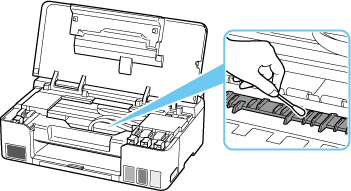Reinigen des Inneren des Druckers (Bodenplattenreinigung)
Entfernen Sie Ablagerungen im Inneren des Druckers. Durch Verschmutzungen im Innenraum des Druckers kann das Papier beim Drucken verschmutzt werden. Wir empfehlen daher, den Drucker regelmäßig zu reinigen.
Die folgenden Materialien werden benötigt: Ein Blatt Normalpapier im A4- oder Letter-Format*
* Verwenden Sie neues Papier.
-
Stellen Sie sicher, dass das Gerät eingeschaltet ist. Nehmen Sie dann sämtliches Papier aus dem hinteren Fach.
-
Bereiten Sie das Papier vor.
-
Falten Sie ein einzelnes Blatt Normalpapier im A4- oder Letter-Format in Längsrichtung. Entfalten Sie anschließend das Blatt dann wieder.
-
Legen Sie nur dieses eine Blatt Papier so in das hintere Fach ein, dass der Falz von Ihnen weg weist.
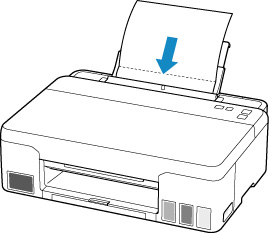
Wenn die blinkende Papier (Paper)-Anzeige und das Format des im hinteren Fach eingelegten Papiers voneinander abweichen, drücken Sie zum Ändern die Taste Papierauswahl (Paper Select).
-
Schließen Sie die Abdeckung für den Einzugsschacht (A) vorsichtig.
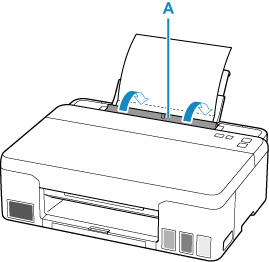
-
Ziehen Sie das Papierausgabefach (B) heraus und öffnen Sie dann die Verlängerung des Ausgabefachs (C).
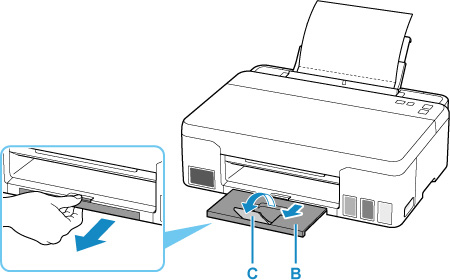
-
-
Halten Sie die Taste Stopp (Stop) so lange gedrückt, bis die Alarm-Anzeige 4-mal blinkt.
Das Papier wird durch den Drucker gezogen und reinigt dabei das Druckerinnere.
Prüfen Sie die Falze des ausgeworfenen Papiers. Weisen sie Tintenspuren auf, müssen Sie die Bodenplattenreinigung erneut durchführen.
 Hinweis
Hinweis-
Verwenden Sie für eine erneute Bodenplattenreinigung ein neues Blatt Papier.
-
Wenn das Problem nach dem erneuten Reinigen weiterhin besteht, sind möglicherweise hervorstehende Teile im Druckerinneren verschmutzt. Wischen Sie die Verschmutzungen mit einem Wattestäbchen o. ä. ab.
 Wichtig
Wichtig
-
Schalten Sie den Drucker vor der Reinigung aus, und ziehen Sie das Netzkabel.